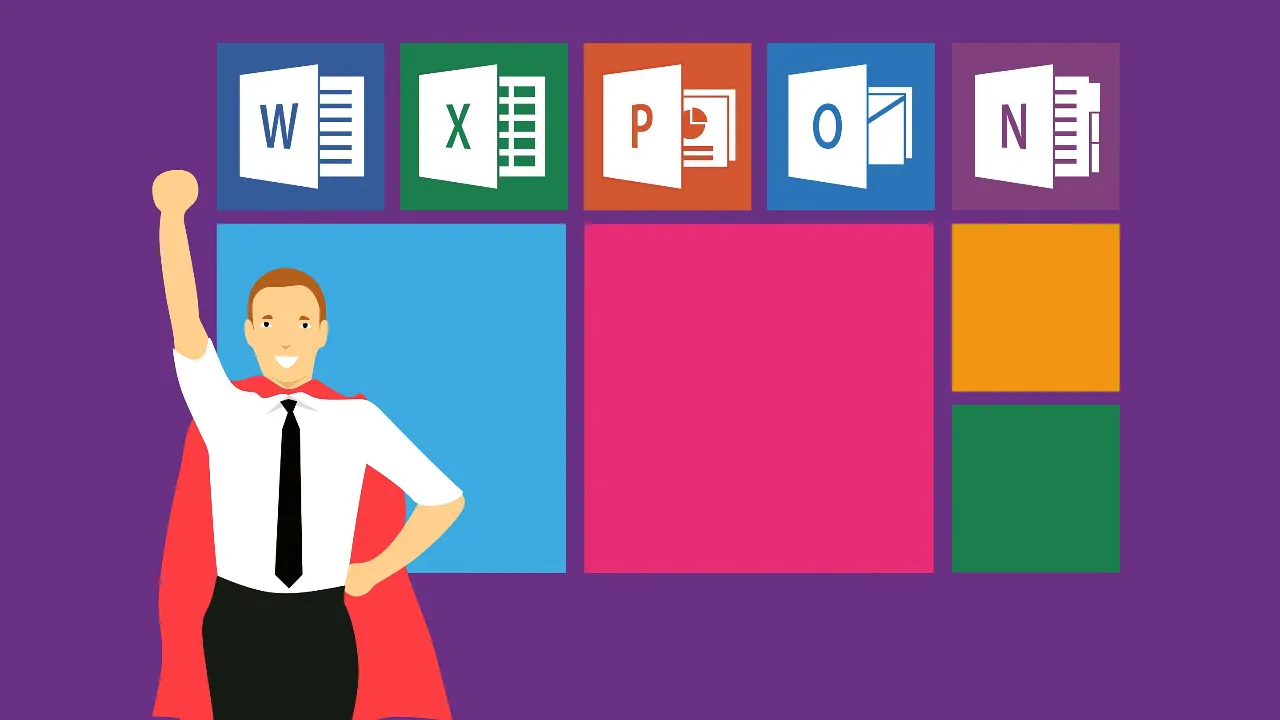いよいよ4月2日で『Microsoft 365 Personal』のサブスク期限が迫っていたので、買い切りの『Microsoft Office 2021 永続版』への移行準備を行いました。
本記事では、必要なバックアップからMicrosoft Office 永続版の購入までの手順をご紹介します。
Microsoft Officeのサブスクと永続版の違いと対処法
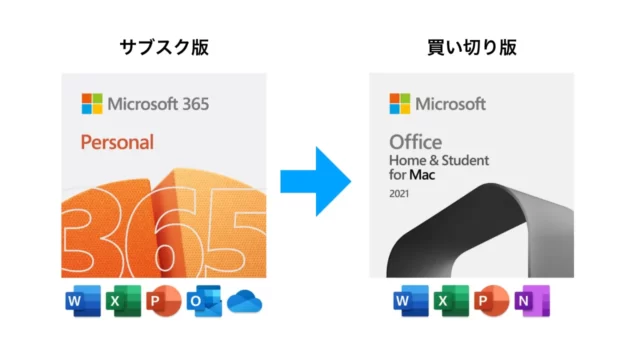
Microsoft 365 Personalで利用できるアプリは、Word、Excel、PowerPoint、Outlook、OneNote、OneDrive(1TB、OneNoteのファイル含む)、Skype(固定電話/携帯電話に毎月60分通話可能)と、Windows PCで利用できるAccess、Publisher。
一方、買い切りのMicrosoft Office 2021 永続版には、用途によって複数のモデルがありますが、筆者が購入したのは2台のMacで使用できる『Microsoft Office Home & Student 2021 for Mac』。
利用できるアプリがWord、Excel、PowerPoint、OneNoteで、無料版のOutlookやOneDrive(5GB、OneNoteのファイル含む)、Skypeなど。
特にクラウドストレージのOneDriveは、1TBから一気に5GBと使える容量が大幅に削減するので注意が必要です。
そこで、まず行ったのがOneDriveに保存していた数百GBのファイルやデータを外付けハードディスクにコピー&ペーストで移動することでした。
J:COM NETの320Mコースの下り回線速度は、時間帯によりますがアベレージで200Mbpsは出ていたので遅くはないものの、データ量がとんでもなく大きかったので、移動作業は数日かかりました。
また、やらかしてしまったのがOneNoteのデータ。
通常、OneDriveのドキュメントフォルダ内に保存されるそうですが、何かの手違いで削除してしまいました。
OneNoteを起動してもファイルはどこにもなく、office.comではファイル名は表示されるものの、開くことができません。
ただ、すべてのデータは事前にメモやタスク管理で大活躍しているアプリ『Notion』にコピペしていたので助かりました。
とりあえず、クラウド系のバックアップ作業が終わったので一安心。
あとはサブスクの有効期限まで使い続けることにしました。
なお、サブスク版の をキャンセルする方法は、こちらの記事を参照ください。
サブスク「Microsoft 365 Personal」をキャンセル・解約する方法 - レコメンド・マニア
recommend-mania.com
Microsoft Office Home & Student 2021 for Macをどこで購入するか?
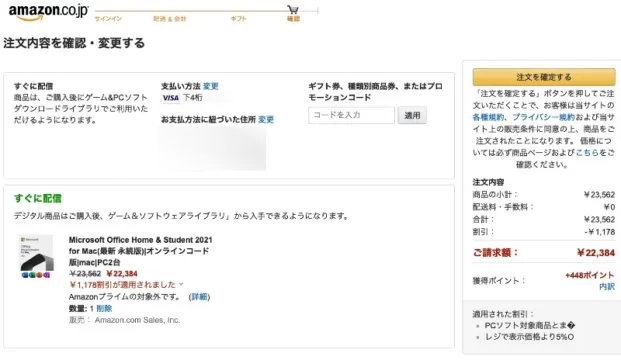
Microsoft Office Home & Student 2021 for Macは、マイクロソフトの公式サイトで購入することができますが、筆者は少しだけ安くなるAmazonで購入しました。
ちなみに、マイクロソフト公式サイトの販売価格は、2万6184円。Apple公式サイトの販売価格は、2万5800円でした。
Amazonで「Microsoft Office 2021 永続版」を検索。複数モデルが表示されるなかで、Microsoft Office Home & Student 2021 for Macを選択。
タイミングよく5%OFFのクーポンが付いていたので、通常価格2万3562円が2万2384円に。
さらに、Amazonの新生活SALEの期間に購入したので、通常ポイントに加算してポイント還元を受けることができました。
早速、注文を確定してて支払いを済ませると、オンラインコード版なのでプロダクトキーが付与されました。
すぐにインストールする場合は、office.comに移動後にログインしてアプリをダウンロード。
画面の指示に従えば、すぐにOffice 2021が付けますが、筆者の場合はサブスク版Microsoft 365 Personalの有効期限がまだ数日あったのでプロダクトキーを確認するだけに留めました。

プロダクトキーは、Amazon公式サイトのアカウントサービス → ゲーム&PCソフトダウンロードライブラリに保存されているので、確認することができます。
ご利用方法をクリックすれば、Office 2021のインストール方法が解説されているので悩むことはないかと思います。
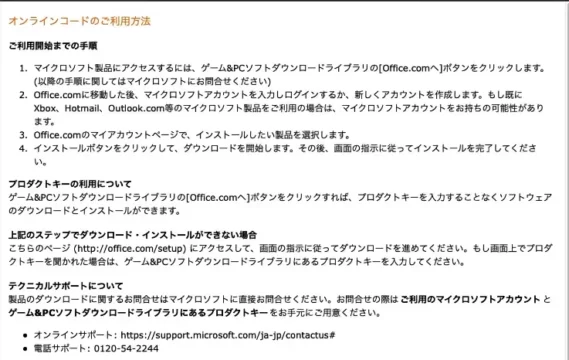
ということで、Microsoft 365 Personalから、Microsoft Office 永続版に変更するための準備について、実際に行った手順を時系列でまとめてみました。
サブスクの期限が切れるとどうなるのか、Microsoft Office Home & Student 2021 for Mac(永続版)のインストールから使うまでの手順は、別の記事でご紹介しますので、本記事と合わせて活用ください。
Source: マイクロソフト、Amazon